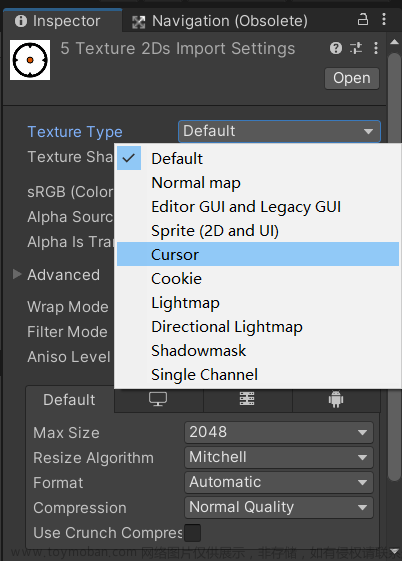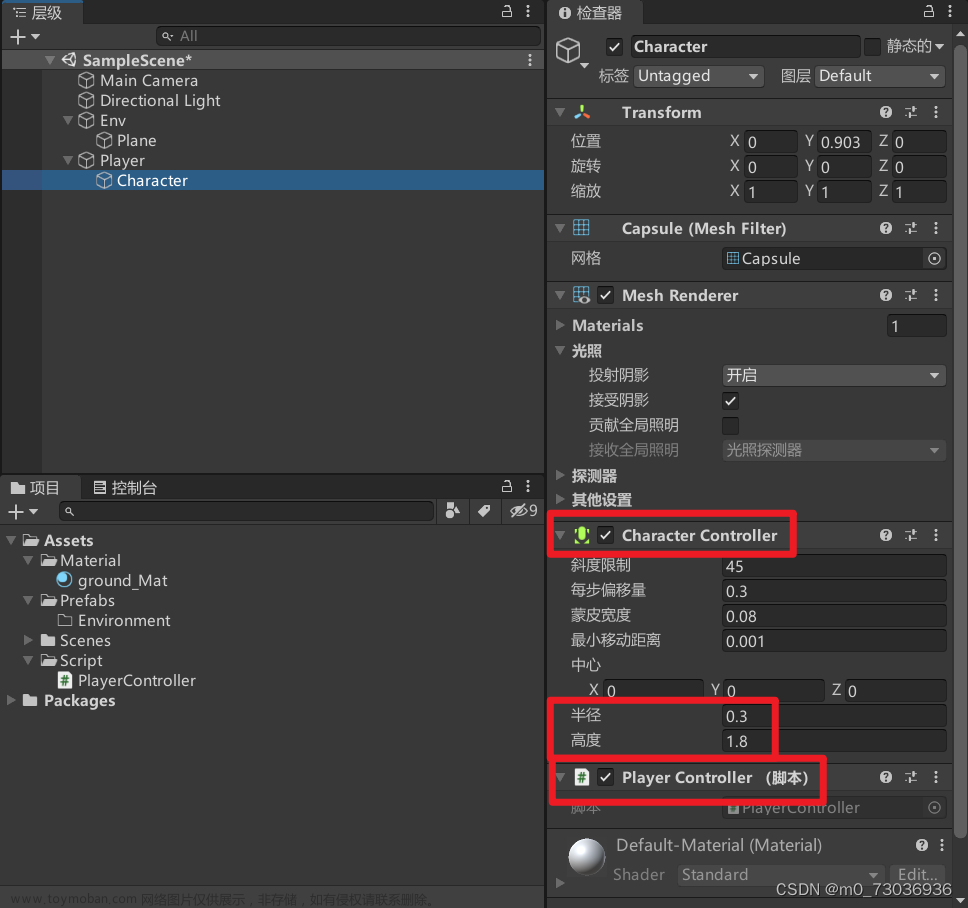先分析代码,从代码中了解
这段代码是一个在游戏开发中常见的示例,用于获取玩家的输入,并将输入值转换为一个三维向量,以表示移动方向。让我们逐步解释这段代码:
float horizontalInput = Input.GetAxis("Horizontal");
float verticalInput = Input.GetAxis("Vertical");
Vector3 moveDirection = new Vector3(horizontalInput, 0f, verticalInput);
-
float horizontalInput = Input.GetAxis("Horizontal");:这一行代码获取水平方向上的输入。它调用Input.GetAxis("Horizontal")来获取水平轴的输入值,通常对应键盘的左右箭头键或手柄的摇杆。获取到的值会被存储在名为horizontalInput的浮点数变量中。 -
float verticalInput = Input.GetAxis("Vertical");:这一行代码获取垂直方向上的输入。它调用Input.GetAxis("Vertical")来获取垂直轴的输入值,通常对应键盘的上下箭头键或手柄的摇杆。获取到的值会被存储在名为verticalInput的浮点数变量中。 -
Vector3 moveDirection = new Vector3(horizontalInput, 0f, verticalInput);:这一行代码创建一个三维向量,表示移动方向。它将刚刚获取到的horizontalInput和verticalInput值作为 x 和 z 分量,而 y 分量设置为 0。这是因为在大多数情况下,我们不需要在垂直方向上进行移动,只关注水平平面上的移动。因此,这个向量表示了玩家希望在水平平面上移动的方向。
这样,通过获取水平和垂直方向上的输入值,将它们组合成一个三维向量,我们就能够得到一个代表玩家移动方向的向量。这个向量可以被用于控制游戏对象在游戏世界中的移动,比如玩家角色、摄像机等。通常,在每一帧(游戏循环的一次迭代)中,这个向量会被用来更新游戏对象的位置或执行其他与移动相关的逻辑。
Vector3 moveDirection = new Vector3(10f, 0f, 100f);合法吗
是的,Vector3 moveDirection = new Vector3(10f, 0f, 100f); 是合法的代码,表示创建了一个名为 moveDirection 的三维向量,其中 x 分量为 10,y 分量为 0,z 分量为 100。这个向量表示一个在三维空间中的移动方向。
-
10f:这是一个浮点数值,表示向量的 x 分量。在这个情况下,x 分量被设置为 10,表示在 x 方向上的移动幅度较大。 -
0f:这是 y 分量的值,通常在游戏中用于表示高度。在这个向量中,y 分量被设置为 0,意味着不会有垂直方向上的移动。 -
100f:这是 z 分量的值,通常在游戏中用于表示前后方向。在这个情况下,z 分量被设置为 100,表示向前方移动的幅度较大。
这个向量可以被用于控制游戏对象在三维空间中的移动。如果你将这个向量应用到一个游戏对象的位置,该对象将会以较大的速度在 x 和 z 方向上移动。需要注意的是,移动速度的实际表现还会受到其他因素的影响,比如物体的质量、碰撞检测等。
当你使用这样的向量时,通常会将其归一化(单位化),以确保只关注方向而不受长度的影响。在某些情况下,你可能需要根据需求调整向量的大小,以实现预期的移动速度。
Vector3 moveDirection = new Vector3 (xf,yf,zf)不是用来表示三维坐标的
Vector3 moveDirection = new Vector3(10f, 0f, 100f); 这一行代码并不是用来记录物体的当前坐标,而是用来创建一个三维向量,表示一个移动方向或位移。
在这个代码中,moveDirection 是一个向量变量,表示一个在三维空间中的移动方向。其中:
-
10f是 x 分量的值,表示在 x 轴方向上的移动。 -
0f是 y 分量的值,通常在游戏中用于表示高度,这里被设置为 0,表示不会在垂直方向上进行移动。 -
100f是 z 分量的值,表示在 z 轴方向上的移动。
这个向量用于指示一个在三维空间中的移动方向,但它并没有直接记录物体的坐标。要记录物体的坐标,你需要使用一个 Vector3 变量来存储物体的位置,通常是通过 transform.position 来获取。
怎么表示在某个方向的位移
moveDirection 向量确实表示一个移动方向,但不表示位移的大小。moveDirection 向量只描述了一个移动的方向,但不包含位移的大小。要实际进行物体的位移,需要将这个向量乘以一个位移的大小(通常称为移动速度),然后将其应用到物体的位置。
例如,如果你想在每一帧(游戏循环的一次迭代)中将物体沿着 moveDirection 方向移动一定的距离(位移),可以这样做:
Vector3 moveDirection = new Vector3(10f, 0f, 100f); // 移动方向
//要是想要单位向量的话,可以用上normalized
Vector3 normalizedDirection = direction.normalized;
float moveSpeed = 5f; // 移动速度(位移的大小)
void Update()
{
// 获取当前物体的位置
Vector3 currentPosition = transform.position;
// 计算位移向量(移动方向乘以移动速度)
Vector3 displacement = moveDirection * moveSpeed * Time.deltaTime;
// 更新物体的位置
transform.position = currentPosition + displacement;
}
在这个示例中,displacement 向量是 moveDirection 乘以 moveSpeed 的结果,乘以 Time.deltaTime 来确保平滑的帧间移动。然后,将位移向量应用到当前位置,以实现物体的位移。文章来源:https://www.toymoban.com/news/detail-669017.html
总结:moveDirection 向量仅表示方向,要进行位移,需要将方向向量乘以一个位移大小,然后将结果应用到物体的位置。文章来源地址https://www.toymoban.com/news/detail-669017.html
到了这里,关于Unity 3D之 利用Vector3 计算移动方向,以及实现位移多少的文章就介绍完了。如果您还想了解更多内容,请在右上角搜索TOY模板网以前的文章或继续浏览下面的相关文章,希望大家以后多多支持TOY模板网!